텍스트 파일은 복잡한 앱이 필요하지 않습니다.브라우저는 가장 기본적인 고급 워드 프로세서와 마찬가지로 TXT 파일을 완벽하게 열 수 있습니다. 실제로 워드 프로세서가 아닌 일부 앱은 TXT 파일의 내용도 표시 할 수 있습니다. Microsoft Excel이 해당 목록에 포함되며 Microsoft Excel에 텍스트 파일을 포함 할 수 있습니다. 방법은 다음과 같습니다.
Excel에 텍스트 파일 포함
텍스트 파일을 포함 할 Excel 파일을 엽니 다. 파일의 내용을 표시 할 셀을 선택하십시오. 데이터 탭으로 이동하여 외부 데이터 가져 오기. 메뉴에서 텍스트에서 선택권.

포함 할 파일을 선택하십시오. 선택하면 형식을 지정하라는 메시지가 표시됩니다. 여기에서 파일 내용을 일시 중지하고 고려하는 것이 좋습니다. 스프레드 시트 앱인 Excel에서 컨텐츠를 가져 오기 때문에 컨텐츠를 스프레드 시트 데이터처럼 취급합니다. 공백 또는 단락 나누기를 구분 기호 값으로 처리하여이 작업을 수행합니다. 파일이 모두 텍스트이고 데이터가없는 경우 가져 오기 창에서 구분 옵션을 선택해야합니다.
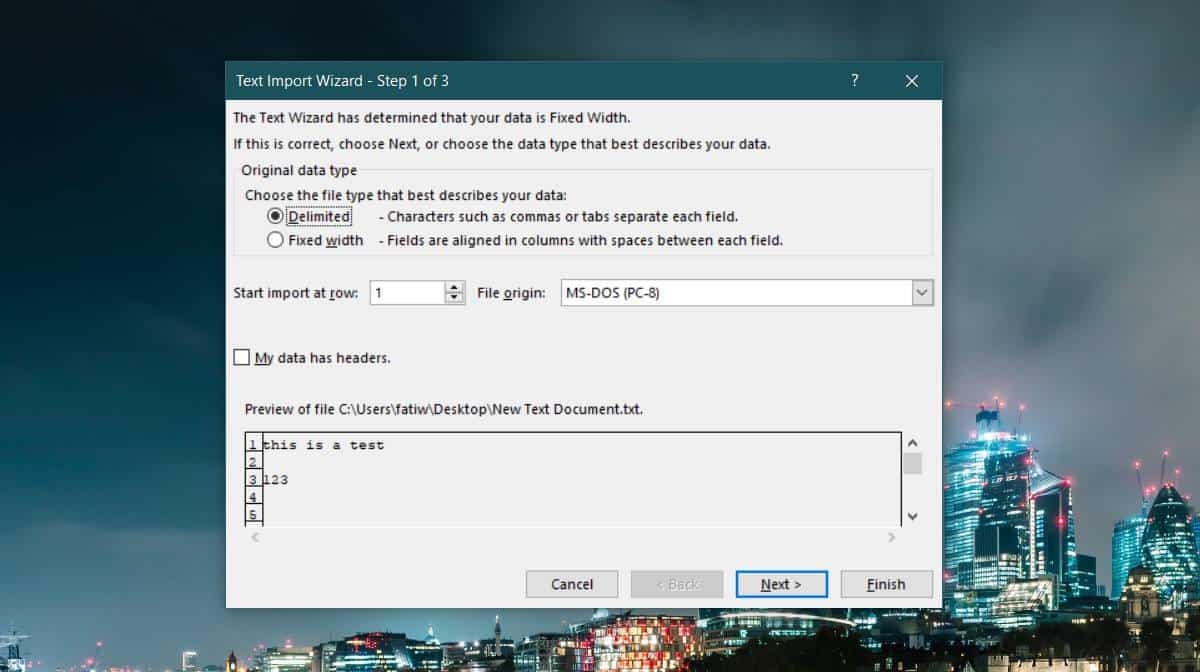
다음을 클릭하고 필요한 데이터 형식을 수정 한 후 완료를 클릭하십시오. 데이터 가져 오기 창이 열립니다. 하단의 속성 버튼을 클릭하십시오.
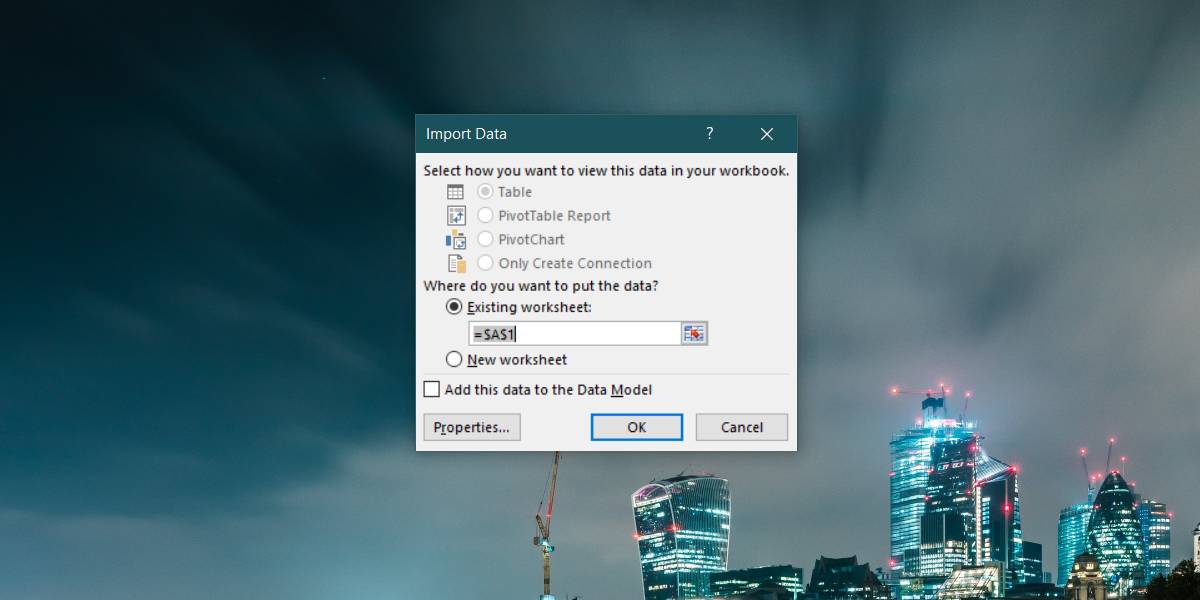
속성 창에서 새로 고칠 때 파일 이름을 묻는 메시지 표시 옵션을 클릭하고 확인을 클릭하십시오. 텍스트 파일의 내용이 Excel 시트에 포함됩니다.
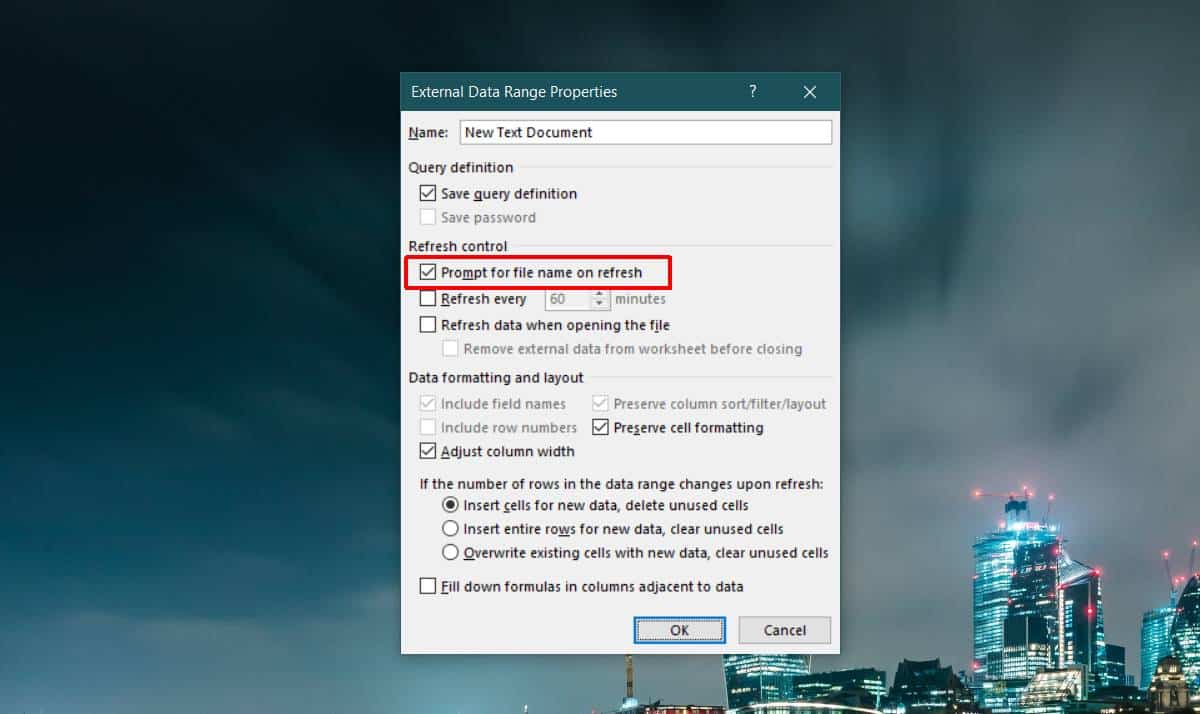
텍스트 파일이 업데이트되어 내용을 새로 고치려면 언제든지 Excel의 데이터 탭으로 이동하여 모두 새로 고침 버튼을 눌러 새 데이터를 가져옵니다.
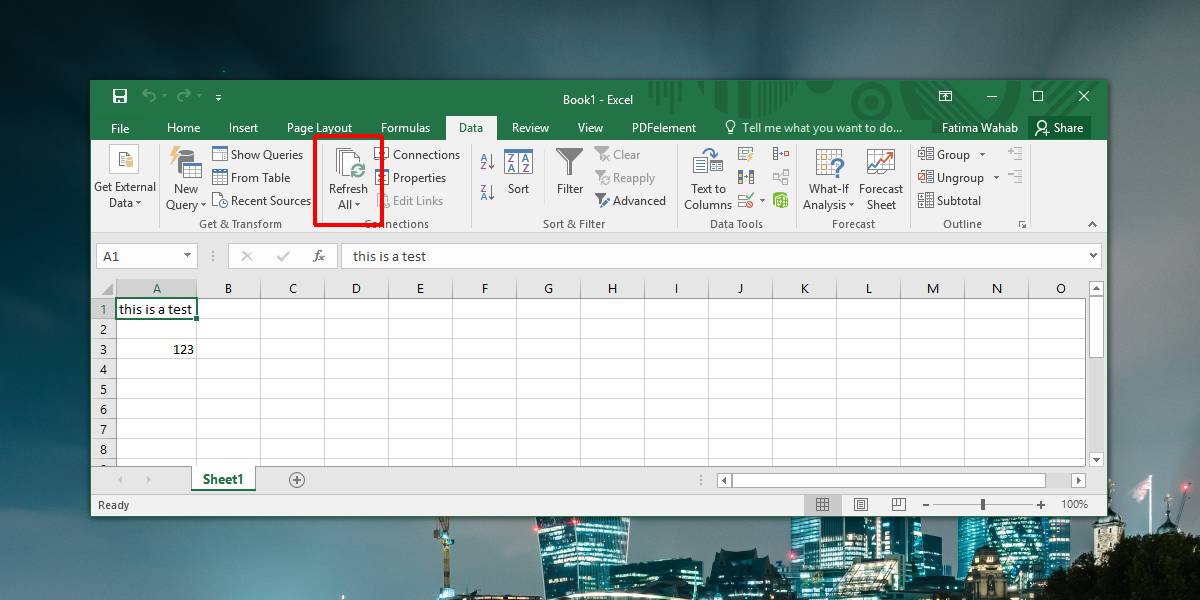
이것은 광범위한 기능입니다. Microsoft Excel에 텍스트 파일을 포함하는 방법에 대해 설명했지만 모든 단일 창에 다양한 옵션이 있음을 알 수 있습니다. 보다 광범위한 요구 사항이나 텍스트 또는 숫자가 아닌 데이터가있는 텍스트 파일의 경우 형식 옵션을 사용하여 해결해야합니다.
이것이 현지인이라는 것은 말할 것도 없습니다.파일. 포함 된 파일을 이동하면 Excel 파일에서 데이터가 삭제되지 않지만 더 이상 데이터를 새로 고치고 최신 버전을 얻을 수 없습니다. 삭제 된 경우에도 해당 내용은 여전히 Excel 시트에 남아 있습니다.













코멘트